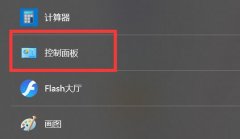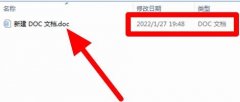显示器黑屏问题常常让人头疼,无论是工作中还是进行游戏时,这种故障都可能导致效率低下。它通常会让人陷入困惑,究竟是显示器本身出现故障,还是连接线路发生了问题?通过一些简单的方法,我们可以判断并解决这一问题。

若打开电脑后,显示器没有任何反应,首先检查电源是否正常。确保显示器的电源指示灯亮起,一些高端显示器甚至配有多种状态指示灯。若指示灯熄灭,尝试更换插座或者用其他电源线进行测试,看看是否电源问题造成黑屏。若指示灯亮起,但屏幕依旧黑屏,问题可能出在连接线路或显示器本身。
HDMI、DP、VGA等接口在连接时可能因为接触不良导致黑屏。拔掉连接线,仔细检查接口是否干净,有无灰尘或损伤。然后重新插入,确保连接牢固。若使用多台显示器,可能在图形设置中错误地选择了不显示的显示器。尝试使用快捷键,如Windows键 + P,选择适当的显示模式。
如果确认连接正常,但仍旧黑屏,可尝试将显示器连接到另一台电脑或笔记本。如果在另一台设备上显示器正常工作,基本可以排除显示器故障,问题可能出在电脑的显卡或其他硬件上。更新显卡驱动程序或检查显卡是否插好,都是解决办法。如果显示器在另一台电脑上也黑屏,则证明可能是显示器本身有问题,此时可以联系售后进行维修。
若通过以上步骤仍未找到解决办法,可以尝试恢复显示器出厂设置。在显示器的设置菜单中,找到恢复选项并执行。此操作有时能解决由于设置错误导致的黑屏问题。观察显示器是否发出杂音或闪烁现象,这些也可能是显露显示器故障的信号。
分辨显示器黑屏属于连接问题还是显示器故障,关键在于逐步排查。通过对比测试和仔细检查,可以较为准确地判断故障源。
常见问题解答
1. 显示器黑屏时电源灯没有亮起,应该怎么办?
- 检查电源线是否插好,尝试更换插座或电源线。
2. 我可以如何判断是显卡问题吗?
- 将显示器连接到其他电脑,如果仍然黑屏,则可能是显示器故障。
3. 黑屏后如何恢复显示器设置?
- 在显示器设置菜单中找到并选择恢复出厂设置选项。
4. 显示器有闪烁是什么原因?
- 这可能是显示器故障或连接问题,建议检查连接线或接触点。
5. 如果以上方法无效,该如何处理?
- 应联系专业维修人员进行检测和维修。